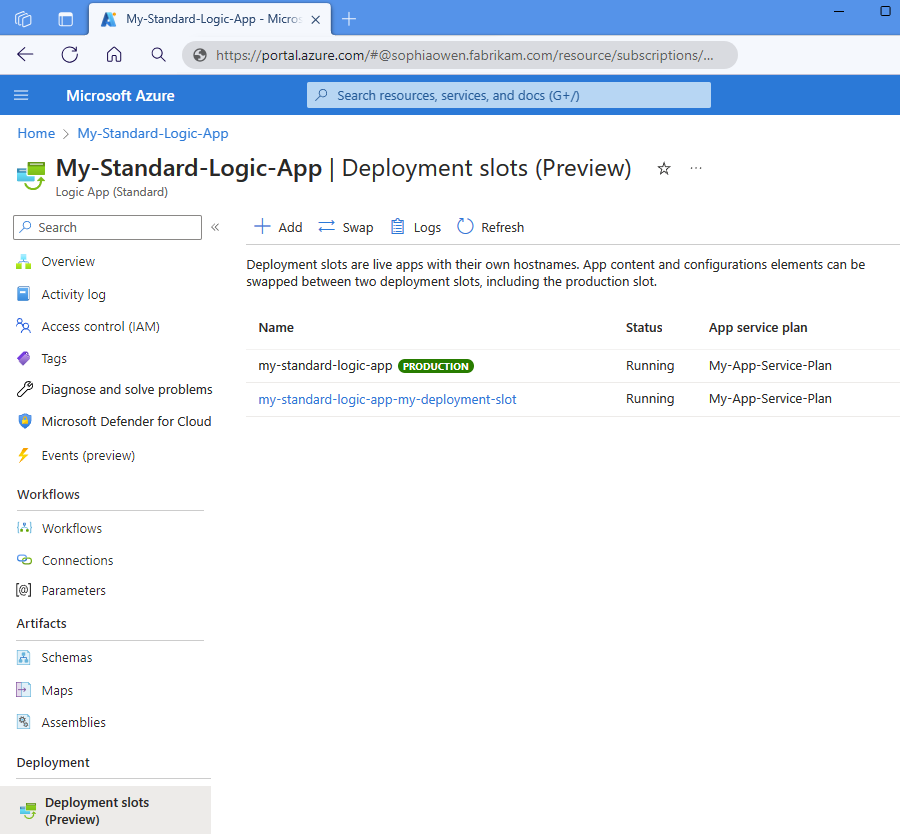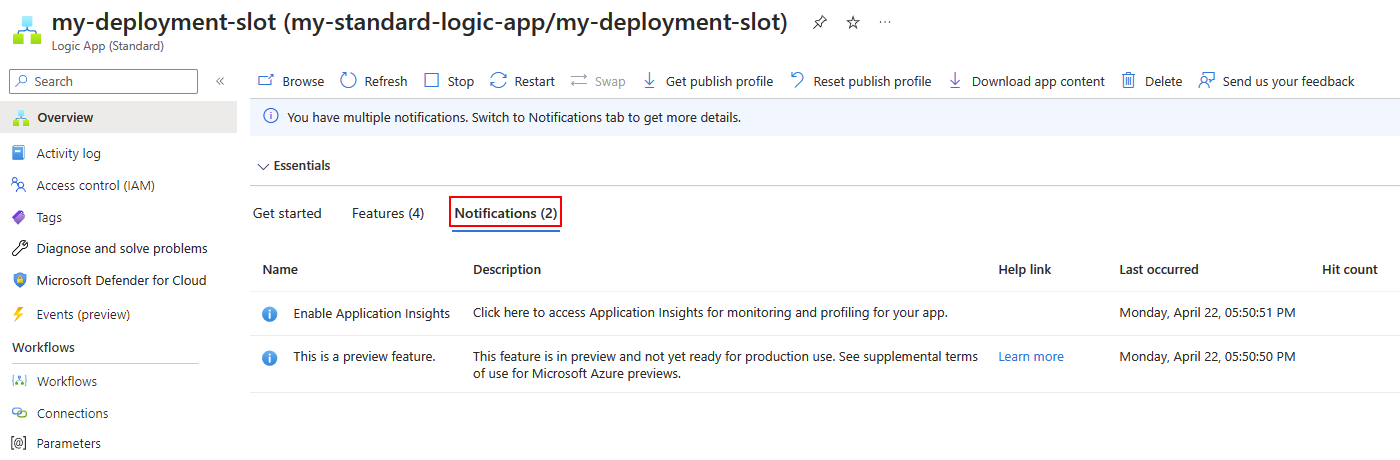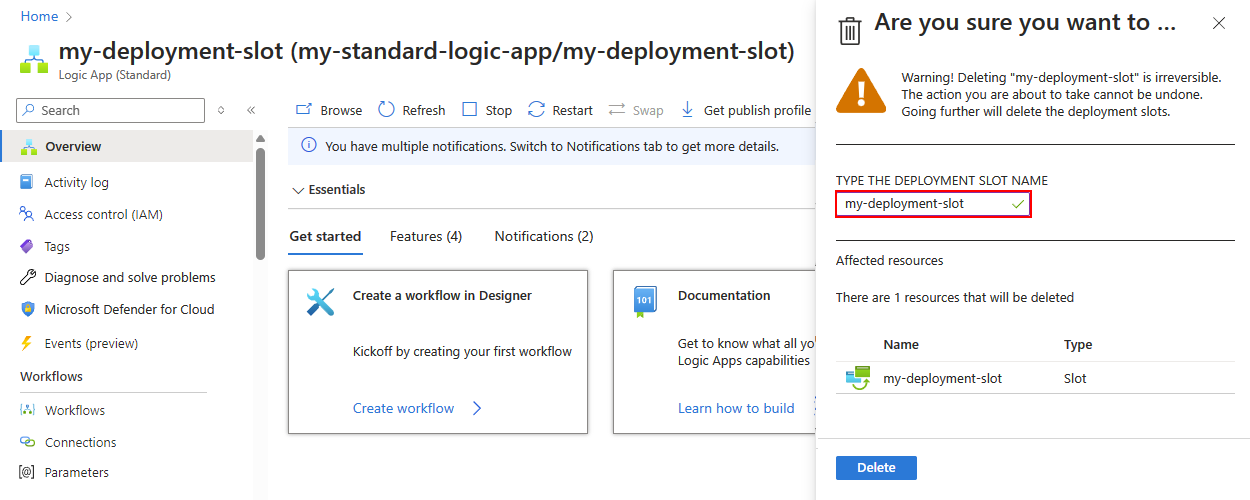Nastavení slotů nasazení pro povolení nulového výpadku v Azure Logic Apps
Platí pro: Azure Logic Apps (Standard)
Pokud chcete nasadit důležité aplikace logiky, které jsou vždy dostupné a responzivní, i během aktualizací nebo údržby, můžete povolit nasazení nulového výpadku vytvořením a použitím slotů nasazení. Nulový výpadek znamená, že když nasadíte nové verze aplikace, koncoví uživatelé by neměli zaznamenat přerušení nebo výpadek. Sloty nasazení jsou izolovaná neprodukční prostředí, která hostují různé verze vaší aplikace a poskytují následující výhody:
Prohoďte slot nasazení s produkčním slotem bez přerušení. Tímto způsobem můžete aktualizovat aplikaci logiky a pracovní postupy, aniž by to ovlivnilo dostupnost nebo výkon.
Před použitím těchto změn v produkčním slotu ověřte všechny změny v slotu nasazení.
Pokud se s nasazením něco nepovede, vraťte se zpět na předchozí verzi.
Snižte riziko negativního výkonu, když musíte překročit doporučený počet pracovních postupů pro aplikaci logiky.
S sloty nasazení můžete dosáhnout průběžného doručování a zlepšit kvalitu a spolehlivost vašich aplikací. Další informace o slotech nasazení v Azure a vzhledem k tomu, že pracovní postupy standardní aplikace logiky jsou založené na rozšiřitelnosti služby Azure Functions, najdete v slotech nasazení Azure Functions.
Známé problémy a omezení
Neprodukční sloty se vytvářejí v režimu jen pro čtení.
Dispečer neprodukčních slotů je vypnutý, což znamená, že pracovní postupy se můžou spouštět jenom v produkčním slotu.
Distribuce provozu je pro sloty nasazení ve standardních aplikacích logiky zakázaná.
Sloty nasazení pro standardní aplikace logiky nepodporují následující scénáře:
- Nasazení s modrou zelenou barvou
- Testování ověření produktu před prohozením slotů
- Testování A/B
Požadavky
Účet a předplatné Azure. Pokud předplatné nemáte, zaregistrujte si bezplatný účet Azure.
Pokud chcete pracovat v editoru Visual Studio Code s rozšířením Azure Logic Apps (Standard), budete muset splnit požadavky popsané v tématu Vytváření standardních pracovních postupů pomocí editoru Visual Studio Code. Budete také potřebovat projekt aplikace logiky Standard, který chcete publikovat do Azure.
Oprávnění role Přispěvatel úrovně Standard pro Azure Logic Apps
Existující prostředek aplikace logiky úrovně Standard v Azure, ve kterém chcete vytvořit slot nasazení a nasadit změny. Prázdný prostředek aplikace logiky Standard můžete vytvořit bez jakýchkoli pracovních postupů. Další informace najdete v tématu Vytvoření ukázkového standardního pracovního postupu v Azure Logic Apps s jedním tenantem.
Vytvoření slotu nasazení
K dispozici jsou následující možnosti pro vytvoření slotu nasazení:
Na webu Azure Portal otevřete prostředek aplikace logiky Standard, ve kterém chcete vytvořit slot nasazení.
V nabídce prostředků v části Nasazení vyberte Sloty nasazení (Preview).
Na panelu nástrojů vyberte Přidat.
V podokně Přidat slot zadejte název, který musí být jedinečný a pro váš slot nasazení používá jenom malá písmena alfanumerické znaky nebo spojovníky (-).
Poznámka:
Po vytvoření bude název slotu nasazení používat následující formát: <logic-app-name-deployment-slot-name>.
Až budete hotovi, vyberte Přidat.
Potvrzení vytvoření slotu nasazení
Po vytvoření slotu nasazení ověřte, že slot existuje ve vašem nasazeném prostředku aplikace logiky.
Na webu Azure Portal otevřete prostředek aplikace logiky Standard.
V nabídce prostředků v části Nasazení vyberte Sloty nasazení (Preview).
Na stránce Nasazovací sloty v části Nasazovací sloty (Preview) vyhledejte a vyberte nový slot nasazení.
Poznámka:
Po vytvoření bude název slotu nasazení používat následující formát: <logic-app-name-deployment-slot-name>.
Nasazení změn aplikace logiky do slotu nasazení
K dispozici jsou následující možnosti nasazení změn aplikace logiky v slotu nasazení:
Momentálně není k dispozici. Pokud chcete nasadit změny, postupujte podle kroků pro Visual Studio Code nebo Azure CLI.
Potvrzení nasazení změn
Po nasazení změn potvrďte, že se změny zobrazí v prostředku nasazené aplikace logiky.
Na webu Azure Portal otevřete prostředek aplikace logiky Standard.
V nabídce prostředků v části Nasazení vyberte Sloty nasazení (Preview).
Na stránce Nasazovací sloty v části Sloty nasazení (Preview) vyhledejte a vyberte slot nasazení.
V nabídce prostředků vyberte Přehled. Na kartě Oznámení zkontrolujte, jestli existují nějaké problémy s nasazením, například chyby, ke kterým může dojít při spuštění aplikace nebo při prohození slotů:
Pokud chcete ověřit změny v pracovním postupu, vyberte v části Pracovní postupy pracovní postupy a pak vyberte pracovní postup, který se zobrazí v zobrazení jen pro čtení.
Prohození slotu nasazení s produkčním slotem
K dispozici jsou následující možnosti pro prohození slotu nasazení s aktuálním produkčním slotem:
Na webu Azure Portal otevřete prostředek aplikace logiky Standard, kde chcete prohodit sloty.
V nabídce prostředků v části Nasazení vyberte Sloty nasazení (Preview).
Na panelu nástrojů vyberte Prohodit.
V podokně Prohození vyberte v části Zdroj slot nasazení, který chcete aktivovat.
V části Cíl vyberte produkční slot, který chcete nahradit slotem nasazení.
Poznámka:
Prohození s verzí Preview funguje jenom s aplikacemi logiky, které povolily nastavení slotu nasazení.
V části Změny konfigurace zkontrolujte změny konfigurace zdrojového a cílového slotu.
Až budete připraveni, vyberte Spustit prohození.
Počkejte, než se operace úspěšně dokončí.
Potvrzení úspěšnosti prohození slotů
Po prohození slotů ověřte, že se změny z vašeho slotu nasazení teď zobrazují v produkčním slotu.
Na webu Azure Portal otevřete prostředek aplikace logiky Standard.
V nabídce zdroje v části Pracovní postupy vyberte Pracovní postupy a pak vyberte pracovní postup, který chcete zkontrolovat změny.
Odstranění slotu nasazení
K dispozici jsou následující možnosti pro odstranění slotu nasazení z prostředku aplikace logiky Standard.
Na webu Azure Portal otevřete prostředek aplikace logiky Standard.
V nabídce prostředků v části Nasazení vyberte Sloty nasazení (Preview).
Na stránce Nasazovací sloty v části Sloty nasazení (Preview) vyberte slot nasazení, který chcete odstranit.
V nabídce prostředků slotu nasazení vyberte Přehled.
Na panelu nástrojů Přehled vyberte Odstranit.
Potvrďte odstranění zadáním názvu slotu nasazení a pak vyberte Odstranit.
Potvrzení odstranění slotu nasazení
Po odstranění slotu nasazení ověřte, že slot už v nasazeném prostředku aplikace logiky Standard neexistuje.
Na webu Azure Portal otevřete prostředek aplikace logiky Standard.
V nabídce prostředků v části Nasazení vyberte Sloty nasazení (Preview).
Na stránce Nasazovací sloty v části Sloty nasazení (Preview) ověřte, že slot nasazení již neexistuje.